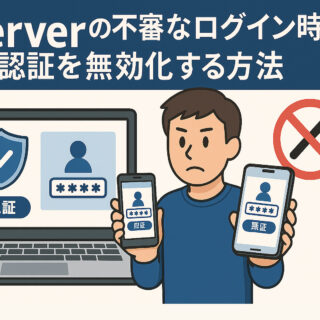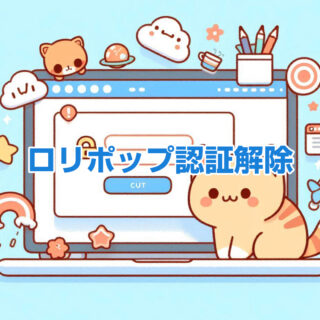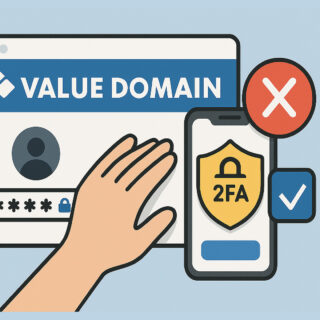「サーバー情報って…どこを見ればいいの?」
サポートに聞かれても「URL?ID?FTP?何を渡せばいいの?」と、
焦った経験はありませんか?
サーバー情報は、トラブル対応や制作依頼時に必須の“カギ”ですが、初心者にはわかりにくいもの。
でも、大丈夫。この記事では、エックスサーバーやさくらサーバーなどを例に、
どの情報をどこで確認し、どう伝えるかを図解付きで解説しています。
「わからない」と悩む前に、まずはこの記事をチェックして不安を解消しましょう!
「サーバー情報」とは、レンタルサーバーやドメイン管理の各サービスにログインして、サイト運用やトラブル対応を行うための一式の情報です。
WordPressの不具合対応・メール設定・SSL導入・バックアップ復元・PHPのバージョン切り替えなど、サイトの“基盤”に触る作業で必ず必要になります。
目次
サーバー情報とは?
「サーバー情報」とは、
あなたが契約しているレンタルサーバーにログインするための
- ログインURL
- ID
- パスワード
のことを指します。
この情報があれば、契約しているサーバー会社(さくらインターネット、エックスサーバー、お名前.com、ConoHa WING など)の管理画面に入り、
WordPressの設定やメールの管理、
バックアップの取得などができるようになります。
サーバー情報は何につかうの?代表的なケース
- WordPressの不具合修正(ログインできない、真っ白になる、プラグイン衝突 など)
- SSLの導入・更新(https化、更新エラーの解消)
- PHPバージョンの切り替え(表示崩れ・警告の対処)
- バックアップの取得・復元(誤操作やトラブル時の復旧)
- メールアカウントの作成・設定(会社用メールの追加・パスワード変更)
- マルウェア感染の調査・駆除(改ざん・リダイレクト等の復旧)
サーバー情報各社のログインURL
サーバー情報:エックスサーバーの場合
- ログインURL: https://secure.xserver.ne.jp/xapanel/login/xserver/
- XServerアカウントID:
- パスワード:
サーバー情報:さくらのレンタルサーバーの場合
- 会員メニュー(契約管理)ログインURL:https://secure.sakura.ad.jp/
- 会員ID:
- パスワード:
サーバー情報:ロリポップサーバー
- ユーザー専用ページ(管理画面)ログインURL:https://user.lolipop.jp/
- ログインID(ロリポップ!のドメイン または 独自ドメイン):
- パスワード:
サーバー情報:お名前.com レンタルサーバー
- お名前.com Navi(契約管理)ログインURL:https://www.onamae.com/navi/login/
- お名前ID(会員ID):
- パスワード:
サーバー情報:ConoHa WING
- ConoHa コントロールパネル ログインURL:https://www.conoha.jp/login/
- 登録メールアドレス
- パスワード
サーバー情報:Heteml(ヘテムル)レンタルサーバー
- ヘテムル・コントロールパネル ログインURL:https://admin.heteml.jp/
- ヘテムルID:
- パスワード:
この「サーバー情報」は、サーバーを契約したときにメールで送られてくることが多いです。
ログインするために必要な情報なので、
WordPressやホームページの作業を依頼するときには、
この情報を伝えていただくとスムーズに対応できます。
とても重要な情報なので、他人にむやみに公開せず、
信頼できるサポート担当者にのみ教えてください。
サーバー情報のよくある勘違い(ここで迷いがち)
- WordPressのID/PWだけでは、サーバー側の設定変更ができない
(PHP・メール・SSL・バックアップ等はサーバーパネルが必要) - 契約管理画面とサーバー設定画面は別のことが多い
(Xserver/さくら/お名前.comなど) - ドメイン管理(DNS)はサーバーとは別会社のことがある
(お名前.com×Xserverなど) - 二段階認証がONなのに当日の承認担当が不在で作業が止まる
サーバー情報と一緒に2段階認証解除も必要なサーバー
どこのサーバーを使っているかわからない場合は
WordPress不具合やエラーから自力復旧・復元できないときは

ワードプレスのWordPressエラートラブル解決をしたいなら
クイックレスキューが解決します。
・WordPressが真っ白画面
・WordPressがログインできない
・ホームページのマルウェアや乗っ取り
・サイトの表示くずれ
・エラーが表示されている
これらでお悩みなら最短30分ですぐに解決します!
いまなら期間限定で
・万一改善されない場合は全額返金保証で安心!
・30日間動作保証で安心!
・調査料、キャンセル料 0円で安心!